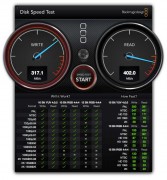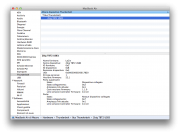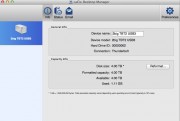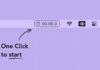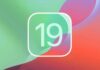LaCie produce da sempre dispositivi molto apprezzati e dal design robusto e accattivante. Il 2big Thunderbolt 2 (in vendita anche su Amazon), versione riprogettata dell’unità 2big, non è da meno. Si tratta di un sistema RAID professionale con due dischi rigidi da 7200 RPM sostituibili a caldo, disponibile nelle varianti da 6, 8 e 12TB. Abbiamo provato la versione più capiente, unità che promette buone velocità (fino a 420MB/s), dotata di serie due porte Thunderbolt, compatibile anche USB 3.0.
La confezione
La confezione nella quale arriva l’unità sembra di grandi dimensioni. Il motivo è che all’interno di questa non c’è non solo l’unità RAID ma anche vari accessori: l’alimentatore da 12V, il cavo Thunderbolt, un cavo USB 3.0, spine per i vari paesi. L’unità vera e propria non è eccessivamente ingombrante (tenendo conto che normalmente rimane su una scrivania), misura 109x217x130 mm e pesa 3Kg. Sulla parte inferiore due supporti di gomma gli permettono di rimanere stabile, magari affiancata al proprio computer. Secondo il produttore il nuovo design rende il dispositivo meno semplice da rovesciare e più facile da impilare.
Collegamento
Il collegamento può avvenire sia tramite Thunderbolt, sia tramite porta USB. Basta rimuovere il pannello laterale dallo slot per accedere ai collegamenti di interfaccia e dell’alimentazione. L’unità è inizializzata di default come HFS+ e al primo utilizzo il Mac chiede se si desidera usarla come backup per Time Machine. Essendo preconfigurata per Mac, gli utenti Windows devono eventualmente preparare le unità disco durante il primo collegamento al computer. LaCie 2big si avvia automaticamente se il computer è acceso. Dopo aver collegato i cavi, è possibile riposizionare il pannello laterale per proteggere i collegamenti.
Un LED nella parte frontale fornisce indicazioni sullo stato di funzionamento: blu fisso indica che il prodotto è attivo, lampeggiante indica che l’unità si sta avviando o spegnendo, blu e rosso che sta sincronizzando il RAID safe (vedremo dopo cos’è), lampeggiante rosso indica che il RAID SAFE è degradato, spento quando è priva di alimentazione o si trova in modalità inattiva. Il LED è anche un pulsante per spegnere o accendere l’unità: una pressione prolungata permette di spegnerla (ricordate sempre di espellerla prima dal Finder); la pressione breve (per un secondo) permette di accendere il dispositivo, metterlo il dispositivo in modalità inattiva (solo con Thunderbolt 2), riattivarlo dalla modalità inattiva (solo Thunderbolt 2) o attivare la modalità di risparmio energetico (le unità non sono più alimentate) sul dispositivo (funziona con USB 3.0). La modalità inattiva richiamabile dal pulsante quando l’unità è collegata via Thunderbolt permette di espellere i volumi e consente di concatenare dispositivi Thunderbolt 2 e Thunderbolt di prima generazione anche quando le unità disco non sono attive.
Uso e test
L’uso è ovviamente banale: il disco può essere usato alla stregua di un qualunque disco esterno, con il vantaggio che la maggiorparte delle operazioni richiedono meno tempo rispetto ad altre unità, soprattutto usando la connessione Thunderbolt.
La prima prova l’abbiamo fatta con AJA System test. Selezionando file da 128MB con frame di 720×486 a 8 bit, la velocità di scrittura su un MacBook Air di penultima generazione (con Thunderbolt 1) è stata di 273.1MB/s e quella di lettura di 379.6MB/s. Abbiamo provato a esagerare, impostando un frame size di 4096×2160 a 10 bit RGB ottenendo risultati persino migliori: 304.6MB/s in lettura e 389.1 MB/s in lettura.
Anche Disk Speed Test di BlackMagic ha permesso di mostrare i “muscoli” dell’unità: selezionando un file “stress” da 5GB siamo arrivati fino a 500 MB/s nelle letture e sempre oltre i 300MB/s nelle scrittura, numeri che evidenziano la possibilità di lavorare agevolmente con file video a risoluzioni elevate.
I valori misurati usando la porta USB 3.0 sono: 103.MB/s in lettura e 291.1MB/s in scrittura nel primo test con AJA; 364 MB/s in scrittura e 402.1MB/s in lettura nei test con il file da 5GB con Disk Speed test.
Una semplice prova empirica come la copia di una cartella da 3GB dal Finder verso l’unità usando il cavo Thunderbolt ha richiesto 5 secondi.
I numeri sopra riportati sono interessanti tenendo conto che all’interno dell’unità troviamo due tradizionali dischi rigidi (Seagate), benché da 7200RPM mai veloci come le (ancora costose) unità SSD (confrontate voi stessi i risultati con quanto abbiamo ottenuto nella recensione del Little Big Disk Thunderbolt 2 della stessa casa).
I vantaggi di questa unità si dovrebbero vedere nei computer più recenti dotati di porta Thunderbolt 2, grazie alla quale è – teoricamente – possibile raggiungere fino a 20 Gb/s bi-direzionali su una singola porta. Similarmente ad altri prodotti è possibile utilizzare dispositivi di storage con tecnologia Thunderbolt 2 insieme a computer che supportano la tecnologia Thunderbolt di prima generazione. Tuttavia, in questo caso, la velocità di trasferimento sarà limitata ai valori della prima generazione, fino a 10 Gb/s (teorici), bidirezionali.
Il supporto per flussi di dati e video mini DisplayPort, consente di collegare alla porta Thunderbolt sia una periferica di archiviazione sia un display. Non è ovviamente possibile utilizzare un cavo mini DisplayPort per collegare una periferica di archiviazione a una porta Thunderbolt ma necessario utilizzare un cavo Thunderbolt.
Collegamenti in cascata
Due porte specifiche sull’unità consentono di collegare direttamente un computer compatibile con la tecnologia Thunderbolt 2 o Thunderbolt di prima generazione, collegando in cascata dispositivi e monitor compatibili con la tecnologia Thunderbolt 2 e Thunderbolt di prima generazione. Come già detto la tecnologia Thunderbolt 2 offre prestazioni superiori con un potenziale che arriva a 20 Gb/s bidirezionali e offre maggiore flessibilità nell’uso di video e dati, assegnando maggiore velocità di trasferimento al flusso che porta il carico più pesante. Per sfruttare appieno il vantaggio offerto dagli aggiornamenti in fatto di prestazioni e condivisione intelligente della larghezza di banda è necessario disporre di un computer che supporta la tecnologia Thunderbolt 2.
Analogamente alla tecnologia Thunderbolt di prima generazione, una singola concatenazione con Thunderbolt 2 può accogliere fino a sette dispositivi, compreso il computer. È ad esempio possibile concatenare cinque unità dello stesso tipo sulla stessa linea di un monitor. Se il computer supporta la tecnologia Thunderbolt 2, le velocità di trasferimento possono raggiungere i 20 Gb/s bidirezionali su tutti i dispositivi. È possibile aggiungere l’unità LaCie 2big a un collegamento in cascata che include dispositivi con tecnologia Thunderbolt di prima generazione. Per esempio, il computer supporta la tecnologia Thunderbolt 2 e l’unità LaCie 2big viene aggiunta a un collegamento in cascata che comprende tre dispositivi di storage con tecnologia Thunderbolt di prima generazione e un monitor con porta MiniDisplay. In tal caso, bisogna assicurarsi che l’unità sia il primo gruppo collegato al computer. Le prestazioni superiori offerte da Thunderbolt 2 possono venire meno se il dispositivo con tale tecnologia viene collegato a valle di un dispositivo e/o un monitor Thunderbolt di prima generazione.
Software
Tra i software che offre LaCie da segnalare Desktop Manager, utility software che fornisce informazioni sullo stato e sulle condizioni dei dispositivi. Dopo l’installazione appare nella barra dei menu visualizzando un elenco di tutti i dispositivi LaCie compatibili nella colonna di sinistra e altre informazioni (Nome, modello, ID unità disco, tipo di connessione, capacità totale, capacità disponibile). Se si possiede più di un dispositivo LaCie compatibile, si può scegliere il prodotto e la scheda voluta. Nella scheda email è possibile indicare fino a cinque indirizzi di posta elettronica per ricevere messaggi sul cambiamento di stato del dispositivo. Altri software che è possibile scaricare dal sito LaCie sono: Intego Backup Manager Pro (utility per il backup), LaCie Private-Public (utility che consente di prevenire accessi non autorizzati mediante protezione dei volumi tramite password con crittografia dati AES a 256 bit). I seriali per attivare i prodotti sono all’interno della confezione, stampati su adesivi che si trovano scatola con gli accessori.

Gestione RAID
L’unità può essere configurata in diverse modalità: RAID 0 (n questa modalità, la capacità disponibile di ciascuna unità disco viene sommata in modo da installare un unico volume logico sul computer; offre le migliori prestazioni, ma non garantisce alcuna protezione dei dati in caso di guasto di un’unità disco), RAID 1 (garantisce la protezione dei dati dal momento che tutti i dati vengono scritti in ogni unità nello stesso momento; nel caso in cui si verifichi un guasto su una delle unità disco, i dati restano disponibile sull’altra unità. Tuttavia, a causa del tempo necessario per scrivere due volte i dati, le prestazioni sono inferiori in confronto al RAID 0. RAID 1 è un’ottima scelta quando la sicurezza è più importante della velocità. Questa modalità riduce anche lo spazio libero sull’unità del 50% perché è necessario scrivere ciascun bit di dati su ciascuna unità disco), JBOD (le unità disco in questa modalità sono trattate come singoli volumi e i dati vengono memorizzati in modo sequenziale. Per esempio, i dati vengono scritti prima sul disco 1. Quando il disco 1 è pieno i dati vengono scritti sul disco 2. Un vantaggio di questa modalità di RAID è la disponibilità del 100% della capacità totale delle unità disco. Tuttavia non offre alcuna protezione e se avvengono problemi in una singola unità disco tutti i dati andranno persi).
È possibile modificare la modalità RAID di default perdendo però ovviamente quando eventualmente presente sull’unità. Uno strumento (un pezzo di plastica rigida a forma di piccola foglia) permette (dopo aver spento l’unità) dal pannello laterale di accedere ai pulsanti di selezione e conferma del RAID. È possibile selezionare la modalità RAID premendo e tenendo premuto il pulsante SELECT usando allo scopo l’estremità a punta dello strumento. Quando il LED per la modalità RAID desiderata è acceso basta premere il pulsante CONFIRM all’interno del pannello. Se non si preme CONFIRM entro cinque secondi la modalità di selezione si disattiva e il RAID ritorna alla configurazione precedente. Dopo la modifica della modalità, il computer richiede di inizializzare il nuovo volume RAID. Bisogna ponderare ovviamente la modalità RAID da usare secondo le proprie esigenze e tenendo conto che i tempi di inizializzazione variano da pochi minuti per la modalità FAST a diverse ore per la modalità SAFE. Anche se la sincronizzazione può richiedere diverse ore, è possibile iniziare a usare il volume immediatamente inizializzandolo con le utility del sistema operativo. Normalmente l’unità LaCie 2 big si spegne quando il computer viene spento. Il dispositivo rimane acceso nel caso in cui sia in corso la sincronizzazione del RAID SAFE.
Rimozione e sostituzione di un disco
L’utility del produttore offre aggiornamenti istantanei sulle condizioni del gruppo e delle unità disco. Oltre alle indicazioni fornite dai LED di stato, è possibile, come già detto, configurare il sistema in modo che trasmetta avvisi via mail. In caso di problemi è possibile rimuovere un’unità disco (il LED diventa in questo caso rosso). È possibile sostituire un disco di un array protetto mentre il dispositivo è acceso senza perdere i dati. Questo processo è indicato come “sostituzione a caldo” e può essere eseguito quando un disco fisso in un array protetto è guasto. Nel caso di unità RAID JBOD ogni disco fisso in tale modalità viene considerato come un volume separato. Pertanto, la rimozione di un’unità disco è simile alla disconnessione di un’unità disco plug and play standard. Prima di rimuovere un’unità disco bisogna assicurarsi di aver espulso (smontato) il suo volume dal computer.
Per rimuovere unità guaste, basta inserire il dito nella scanalatura sulla parte superiore della maniglia del cassetto dell’unità e tirare delicatamente in direzione opposta all’unità, afferrare la maniglia del cassetto ed estrarre delicatamente l’unità disco. A questo punto basta collocare il cassetto dell’unità disco su una superficie piana e regolar, installare l’unità disco sostitutiva, inserire delicatamente l’unità disco sostitutiva in uno dei cassetti vuoti, premere delicatamente la maniglia del cassetto finché non si sente l’unità scattare in posizione.
Dopo la sostituzione, il comportamento del RAID cambia secondo la configurazione dalla modalità: in FAST l’unità ricrea la modalità sulla nuova unità disco e il sistema operativo richiede di formattare il volume, in SAFE viene attivata la sincronizzazione dei dati con la nuova unità disco, in JBOD l’unità LaCie 2big mantiene la configurazione e il sistema operativo richiede di formattare l’unità disco sostitutiva.
Come accennato prima, il LED sul frontale consente di conoscere lo stato di un array RAID permettendo di comprendere se il RAID funziona regolarmente, se è degradato o guasto. Per aiutare l’utente nell’identificazione dell’unità disco da sostituire, il LED sul disco guasto diventa rosso o si spegne (i LED dell’unità si trovano sull’estremità superiore del cassetto).

Raffreddamento
ll sistema di raffreddamento disperde efficacemente il calore dei componenti. La ventola spinge l’aria dalla parte anteriore a quella posteriore attraverso un percorso senza ostacoli. La dimensione dell’area di scarico posteriore consente la fuoriuscita rapida dell’aria calda. La ventola interna è silenziosa e termoregolata (si accende e si spegne a seconda delle diverse temperature).
Conclusioni
Il prodotto è interessante non solo per i videomaker ma anche per piccole e media imprese in particolare per le funzioni di backup e monitoraggio del sistema in tempo reale. È compatibile ovviamente con Time Machine e il supporto RAID permette di avere tutto il necessario per eseguire backup sicuri. LaCie ha sfruttato al massimo il potenziale delle prestazioni della tecnologia I/O Thunderbolt 2, ma il collo di bottiglia è rappresentato nell’uso di tradizionali HDD al posto di unità SSD. Queste ultime avrebbero fatto aumentare completamente il prezzo, non consentendo di posizionare il prodotto al target di utenza al quale è destinato.
Nome: 2big Thunderbolt 2
Prodotto da: LaCie
Prezzi: 6TB: 579,00 euro IVA inclusa; 8TB: 779,00 euro IVA inclusa; 12TB: 989,00 euro IVA inclusa
Requisiti minimi: computer con tecnologia Thunderbolt 1 o 2, USB 2.0 o 3.0.
Pro:
– Unità solida e robusta
– Documentazione completa e in italiano
– Utility e software di serie interessanti
– Supporto per cavo con lucchetto
– Facilità di rimozione e sostituzione dei dischi
Contro:
– I dischi interni sono unità tradizionali e non SSD
– Un po’ rumorosi i dischi interni durante l’uso